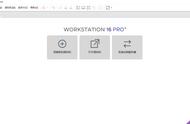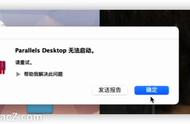Hyper-V 是 Microsoft 公司在 Windows Server 2008 中引入的一种虚拟化技术,也可以在 Windows 10 Pro 和 Enterprise 版本中使用。Hyper-V 可以创建多个虚拟计算机,并且支持多种操作系统。

所以在 Windows 平台上,用户可以选择使用收费的 VMware Workstations 或免费的 VMware Player、VirtualBox 和 Hyper-V 等虚拟机平台,来满足自己的虚拟化需求。
对于初学者而言,VMware Workstations 是一个很好的选择。这款虚拟机软件功能丰富,同时易于使用。它支持多种操作系统,包括 Windows、Linux、Mac 等,可以让用户在一台计算机上创建多个虚拟计算机。
使用 VMware Workstations,用户可以轻松创建和管理虚拟计算机,包括虚拟硬件的配置和虚拟操作系统的安装和配置。此外,VMware Workstations 还提供了一些高级功能,例如快照和克隆等,使得虚拟机的管理和维护更加方便。
本次教程的演示将使用 VMware Workstation Pro 17 这个版本作为主要的工具进行操作。这个版本是 VMware 公司发布的最新版本,具有更多的功能和优化,可以更好地满足用户的需求
如果读者想要学习和使用 VMware Workstation Pro 17,这个教程可以作为一个很好的起点和参考。
VMware Workstation Pro 17对主机系统的要求:以下信息来自VMware官网
常规系统要求VMware Workstation 可在使用 64 位 Intel 和 AMD 处理器的基于 x86 的标准硬件以及 64 位 Windows 或 Linux 主机操作系统上运行。有关更多详细信息,请参阅我们的系统要求文档。
系统要求
- 2011 年或之后推出的兼容的 64 位 x86/AMD64 CPU*
- 1.3 GHz 或更快的内核速度
- 最低 2 GB RAM/建议 4 GB 或更高
常规主机操作系统要求
VMware Workstation Pro 和 Player 可在大多数 64 位 Windows 或 Linux 主机操作系统上运行:
- Windows 10
- Windows Server 2019
- Windows Server 2016
- Windows Server 2012
- Windows 8
- Ubuntu
- Red Hat Enterprise Linux
- CentOS
- Oracle Linux
- openSUSE
- SUSE Linux Enterprise Server
请注意,不再支持 Windows 7 主机,Workstation 16 将无法在其上运行。
客户机操作系统对于启用 Hyper-V 的主机:
CPU 要求:
- Intel Sandy Bridge 或更高版本的 CPU
- AMD Bulldozer 或更高版本的 CPU
主机操作系统:
- Windows 10 2004
在 Workstation Windows 主机操作系统上运行容器运行时的最低要求:
- Windows 10 1809 或更高版本
在 Workstation Windows 主机操作系统上提供深色主题支持的最低要求:
- Windows 10 1809 或更高版本
对于 3D 硬件加速图形支持: 硬件要求:
- 对于 Windows 主机,需要支持 DirectX 11 的 GPU。
- 对于 Linux 主机,需要最新的 NVIDIA 专有驱动程序。
- 对于 Linux 主机,不支持 AMD 设备
软件要求:
- 64 位主机操作系统: Windows 8 或更高版本 GNU/Linux(具有支持 OpenGL 4.5 及更高版本的 NVIDIA 驱动程序)
- 客户机操作系统 Windows 7 或更高版本 GNU/Linux(具有 vmwgfx)
- 除非有例外情况,否则以下 CPU 不受 支持:
- 基于 2011 年“Bonnell”微架构的 Intel Atom 处理器(例如,Atom Z670/Z650;Atom N570)
- 基于 2012 年“Saltwell”微架构的 Intel Atom 处理器(例如,Atom S1200、Atom D2700/D2500、Atom N2800/N2600)
- 使用基于“Llano”和“Bobcat”微架构的 AMD 处理器(例如,代号“Hondo”、“Ontario”、“Zacate”、“Llano”)的系统
此外,以下 CPU 也受 支持:
- 基于 2010 年“Westmere”微架构的 Intel 处理器(例如,Xeon 5600、Xeon 3600、Core i7-970、Core i7-980、Core i7-990)
有关受支持的主机和客户机操作系统的完整列表
支持的处理器支持以下主机系统:
- 2011 年或之后推出的兼容 64 位 x86/AMD64 CPU。
要使支持的处理器运行 64 位客户机操作系统,主机系统必须使用以下处理器之一。
- 具有 AMD-V 支持的 AMD CPU
- 具有 VT-x 支持的 Intel CPU
如果您使用了具有 VT-x 支持的 Intel CPU,必须确认已在主机系统 BIOS 中启用了 VT-x 支持。对于不同的系统供应商,启用 VT-x 支持所需的 BIOS 设置会有所不同。
在安装 64 位操作系统时,Workstation Pro 会进行检查以确保主机系统具有受支持的处理器。如果主机系统不符合处理器要求,您将无法安装 64 位操作系统。
主机系统的内存要求主机系统必须有足够的内存来运行主机操作系统、主机系统的虚拟机中运行的客户机操作系统以及主机和客户机操作系统中运行的应用程序。
主机系统最少需要具有 2 GB RAM。建议具有 4 GB 或更多。
主机系统的显示要求主机系统必须具有 16 位或 32 位显示适配器。请使用为主机系统推荐的最新图形驱动程序。
为支持 Windows 7 Aero 图形,主机系统应使用 NVIDIA GeForce 8800GT 或更高版本图形处理器,或者使用 ATI Radeon HD 2600 或更高版本图形处理器。
重要说明:在某些图形硬件上运行 Windows Vista 或 Windows 7 虚拟机时,3DMark '06 等 3D 基准可能无法正常显示或根本无法显示。
主机系统的磁盘驱动器要求驱动器类型 | 要求 |
硬盘 | 支持 IDE、SATA、SCSI 和 NVMe 硬盘驱动器。建议为每个客户机操作系统和其中所用的应用程序软件分配至少 1 GB 的可用磁盘空间。如果您使用默认设置,则实际的磁盘空间需求大致相当于在物理机上安装/运行客户机操作系统及应用程序的需求。请参阅供应商针对特定客户机操作系统推荐的磁盘空间。对于基本安装,Windows 和 Linux 上需要具有大约 2.5 GB 可用磁盘空间。您可以在安装完成后删除安装程序以回收磁盘空间。 |
CD-ROM 和 DVD 光盘驱动器 | 支持 IDE、SATA 和 SCSI 光驱。支持 CD-ROM 和 DVD 驱动器。支持 ISO 磁盘映像文件。 |
软盘 | 虚拟机可以连接主机上的磁盘驱动器。另外还支持软盘磁盘映像文件。 |
您可以使用主机操作系统支持的任意以太网控制器。
要提供非以太网网络支持,需要使用内置的网络地址转换 (NAT) 或在主机操作系统上结合使用仅主机模式网络连接与路由软件。
ALSA 要求要在虚拟机中使用 ALSA,主机系统必须满足特定要求。
- 主机系统中的 ALSA 库版本必须为 1.0.16 或更高版本。
- 主机系统中的声卡必须支持 ALSA。ALSA 项目网站提供了支持 ALSA 的声卡和芯片组的最新清单。
- 主机系统中的声音设备不能静音。
- 当前用户必须具有适当的权限才能使用声音设备。
可以直接从官网下载


双击打开安装包,直接进行安装